„OK Google“ 21 полезни неща, които можете да кажете на вашия Android телефон

С инсталиран Google Assistant можете да кажете „OK Google“, за да издадете произволен брой много полезни команди за виртуален асистент. Ето 21 от най-добрите команди „OK Google“.
Отстъпи, Сири. Google Assistant е един от най-универсалните и полезни виртуални асистенти, които някога ще използвате. За да започнете, всичко, което трябва да кажете „Добре, Google. ”Много хора, които притежават устройство с Android, няматдори да осъзнаете колко гласови команди са достъпни за използване. Всичко, което трябва да направите, е да изтеглите Google Assistant и можете да кажете някоя от следните команди да подобрите деня си.
Команди за забавление „Ok Google“
1. Пусни случайна музика
Ако се наслаждавате на музика и филми, приложението Google Assistant се интегрира с асортимент от услуги, които вече можете да използвате и за двете.
Понякога може да се почувствате като слушате музика, но не сте сигурни какъв вид музика искате да слушате. Можете да пуснете произволна музика само като кажете: OK Google, пуснете малко музика в <приложението за музика>.
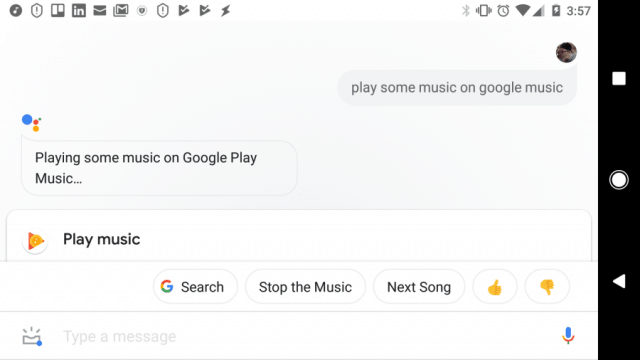
Заменете <приложение за музика> с всяко инсталирано от вас приложение за стрийминг на музика, което е съвместимо с Google Assistant.
- Google Music
- бандура
- Spotify
Тази команда ще отвори приложението за музика на телефона ви и ще започне да пуска произволна музика въз основа на музиката, която сте слушали преди.
2-7. Възпроизвеждане на конкретни песни
Има и моменти, в които може да имате желание да слушате конкретна песен. С приложението Google Assistant това е толкова лесно, колкото да се каже: Добре Google, пусни <заглавие на песента> на <музикално приложение>.
Заменете <заглавието на песента> със заглавието на песента и <приложението за музика> с приложението за стрийминг на музика. Това ще възпроизведе песента чрез избраното приложение на вашия телефон.
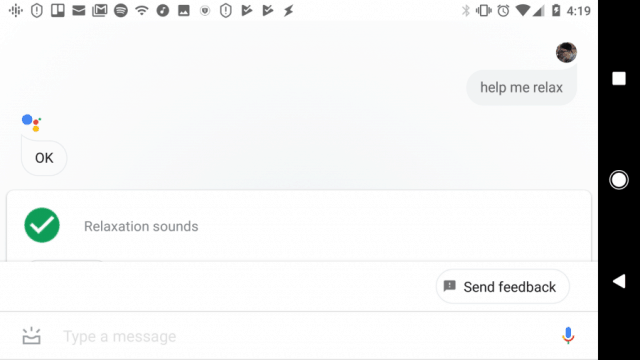
Има някои вариации за това, които могат да повишат вашето удоволствие при слушане на музика.
- Играйте Къщата на изгряващото слънце на Chromecast: Предава потока на вашето устройство Chromecast с приложението ви по подразбиране за музика.
- Пуснете малко релаксираща музика: Възпроизвежда произволна музика от избрания жанр на вашия телефон.
- Каква е тази песен?: Перфектен за идентифициране на изпълнителя на песен, която слушате по радиото.
- Помогнете ми да уча: Асистентът ще пусне музика, която е полезна за изучаване. Можете също така да кажете: помогнете ми да се отпусна или помогнете ми да спя.
- Бъди тих: Assistant ще спре всяка музика, която в момента се възпроизвежда.
За да сте сигурни, че Google Assistant може да възпроизвежда музика, уверете се, че сте активирали музикални услуги. Инсталирайте приложението Google Home и го отворете. Кликнете върху икона на профила, докоснете Настройки, докоснете Услугии след това докоснете музика, Тук можете да активирате нови музикални услуги и да активирате коя от тях ще бъде по подразбиране.
8-10. Пусни шоу или филм
Помощта ви да се наслаждавате на медиите е една от силните страни на Google Assistant. В същата област с настройки, ако докоснете Видеоклипове и снимки, ще видите всички услуги за стрийминг на видео, с които се интегрира. Тъй като Google е собственик на YouTube, Google Assistant може също да възпроизвежда всичко, което ви харесва от YouTube.
- Възпроизвеждане <покажи / филм> в Chromecast: Асистентът ще се опита да намери шоуто или филма във свързаните ви видео акаунти и да го предава към стандартната ви телевизия Chromecast.
- Пусни <покажи / филм> в YouTube: Това ще намери шоуто или филма в YouTube и ще го възпроизведе в приложението YouTube.
- Покажете ми най-добрите <genre> филми за гледане: Не сте сигурни какво да гледате? Попитайте Асистент за най-високо оценените филми във всеки жанр.
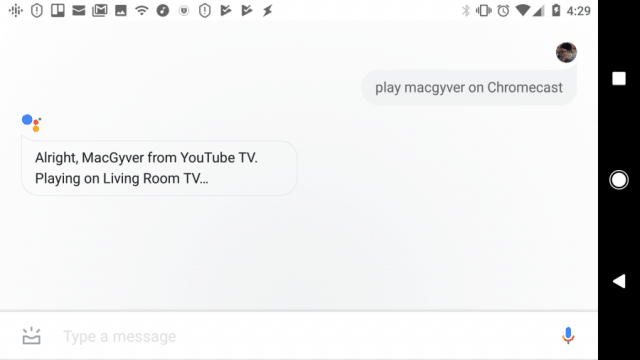
Забавлението е нещо, в което Google Assistant е много добър. С всички команди по-горе, никога няма да бъдете без нещо страхотно за гледане.
Команди за продуктивност „OK Google“
Ако има нещо, което личният асистент трябвабъдете добри, помага ви да станете по-продуктивни. Google Assistant със сигурност не разочарова. Едно нещо, което е много досадно да се опитвате да зададете напомняния за аларма или календар с мобилен телефон, е всичко, което трябва да направите. Google Assistant предлага удобството за бързо създаване на аларми и напомняния само с гласова команда.
11-14. Задайте аларми и напомняния
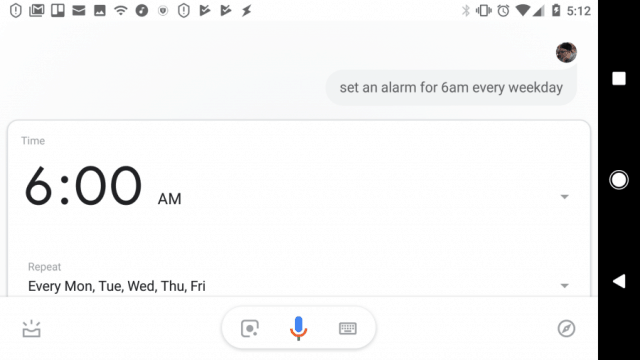
А тези гласови команди са много прости.
- Задайте аларма за 6 часа утре сутринта: Асистентът ще задейства аларма на следващата сутрин в 6 сутринта.
- Задайте аларма за 6 часа всеки делничен ден: Асистентът ще настройва повтаряща се аларма всеки ден в 6 часа сутринта.
Ако ви е трудно да запомните да правите неща, Google Assistant може да премахне паметта ви от уравнението. Никога повече не забравяйте нищо.
Напомнянията са много лесни с Google Assistant.
- Напомнете ми да си уговоря среща за ремонт на автомобил утре по обяд: Задава напомняне, основано на времето, за следващия ден на обяд.
- Напомни ми да си купя мляко следващия път, когато съм в Wal-Mart: Задава напомняне въз основа на местоположението следващия път, когато GPS на телефона ви покаже, че сте в Wal-Mart.
И в двата случая Google Assistant ще задействасигнал на телефона си с напомнянето, което сте задали. Ако хората ви наричат забрави, Google Assistant може да преобрази живота ви, ако започнете да използвате гласови напомняния.
15-18. Спестете време сутринта
Имате сутрешна рутина, която бихте искали да спазвате, но всяка сутрин се събуждате късно и се забързвате, опитвайки се да отидете на работа навреме.
Google Assistant може да направи сутрините ви много по-приятни и релаксиращи. Като начало, ако сте използвали горната гласова команда за аларма, тогава поне ще се събудите навреме.
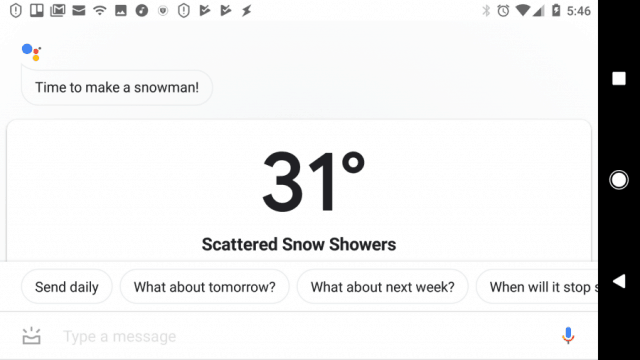
Но можете също да използвате Google Assistant, за да ви преведе през сутринта.
- Каква е прогнозата за времето за днес?: Асистент ви предоставя прогнозата за времето за деня. Можете също да поискате дългосрочна прогноза, като кажете: Каква е прогнозата за времето тази седмица?
- Прочетете новините: Асистентът ще играе репортажа за сутрешните новини от свързани източници на новини като Reuters, CNN и Bloomberg. Можете да добавите още източници на новини чрез приложението Google Home.
- Какъв е дневният ми план за днес?: Чуйте всички ваши събития и срещи, насрочени за днес.
- Разкажи ми за моя ден: Най-пълният вариант сутрин е товакоманда. Той ще извърши няколко действия едно след друго, включително да ви каже текущото време, да предостави прогнозата за времето, да прочете предстоящите ви събития в календара на Google, да обяви всички напомняния, които сте задали, и да чете най-важните новини.
19-21. Опростете пътуването си
Шофирането до работа може да бъде стресиращо. Защо да не направите малко по-приятно с Google Assistant?
Асистентът може да ви даде пълен отчет за трафика, така че да знаете колко време ще ви отнеме устройството. Пуснете подкаст, за да направите пътуванията по-малко скучни и обадете се на шефа си, ако закъснявате.
- Какъв е трафикът за работа?: Асистентът ще ви покаже най-бързия маршрут за работа на Google Карти и прогнозното време на шофиране.
- Обадете се <името на шефа>: Google Assistant може да осъществи телефонно обаждане до всеки от вашия списък с контакти по име.
- Пусни ми подкаст: Слушайте произволен популярен подкаст по време на вашето шофиране към работа.
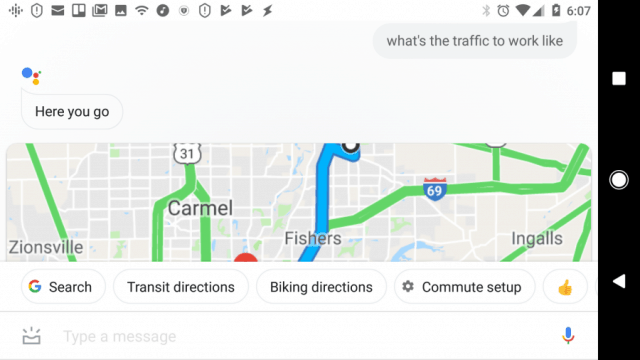
Използване на Google Assistant
Тези 21 команди са само върхът на айсбергакогато става въпрос за интегриране на Google Assistant в живота ви. Има стотици команди, които можете да интегрирате в ежедневието си, за да направите нещата по-лесни, по-удобни и далеч по-продуктивни.
За да научите повече, просто стартирайте Google Assistant и кажете: „Ok Google. Какво мога да направя?"
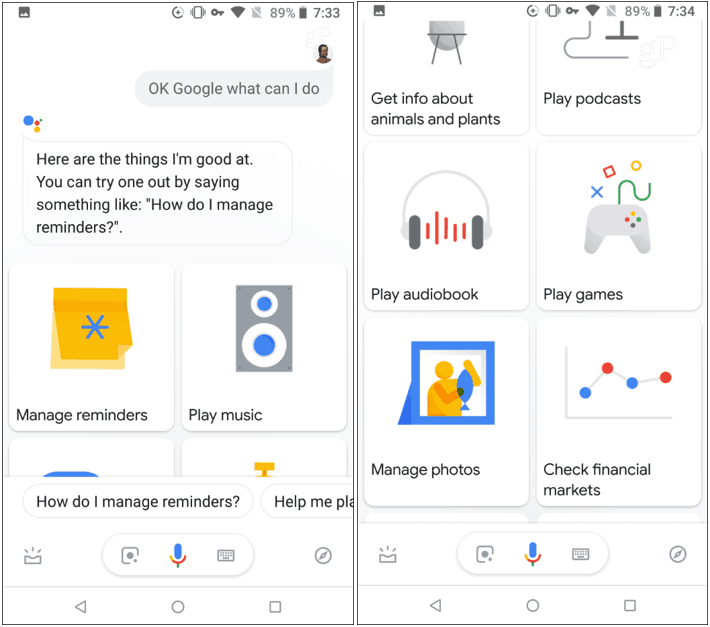
Асистент ще ви покаже списък от няколкокатегории, изпълнени с команди, които можете да издадете. Експериментирайте и намерете тези, които се вписват в живота ви най-добре. Освен това, не забравяйте, че можете да използвате много от тези команди директно с интелигентен говорител на Google Home или други устройства, интегрирани с Google Assistant.










Оставете коментар